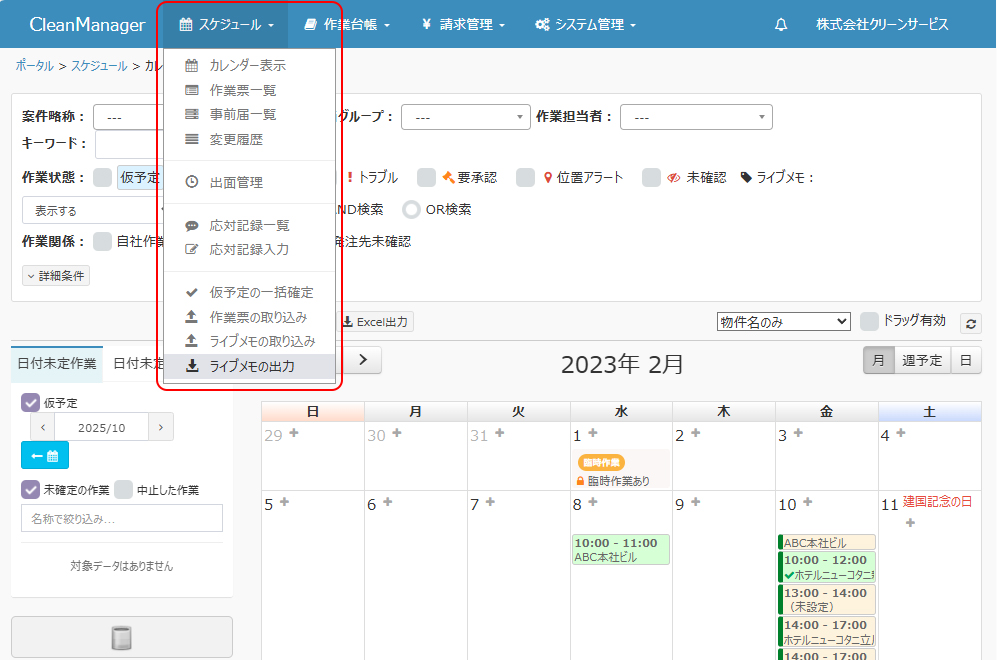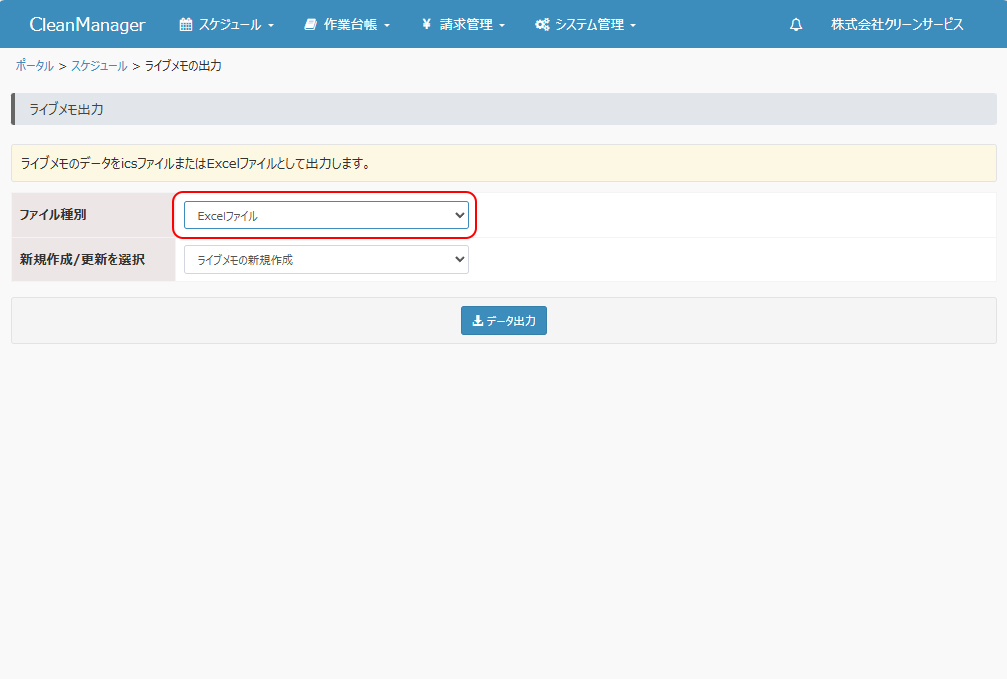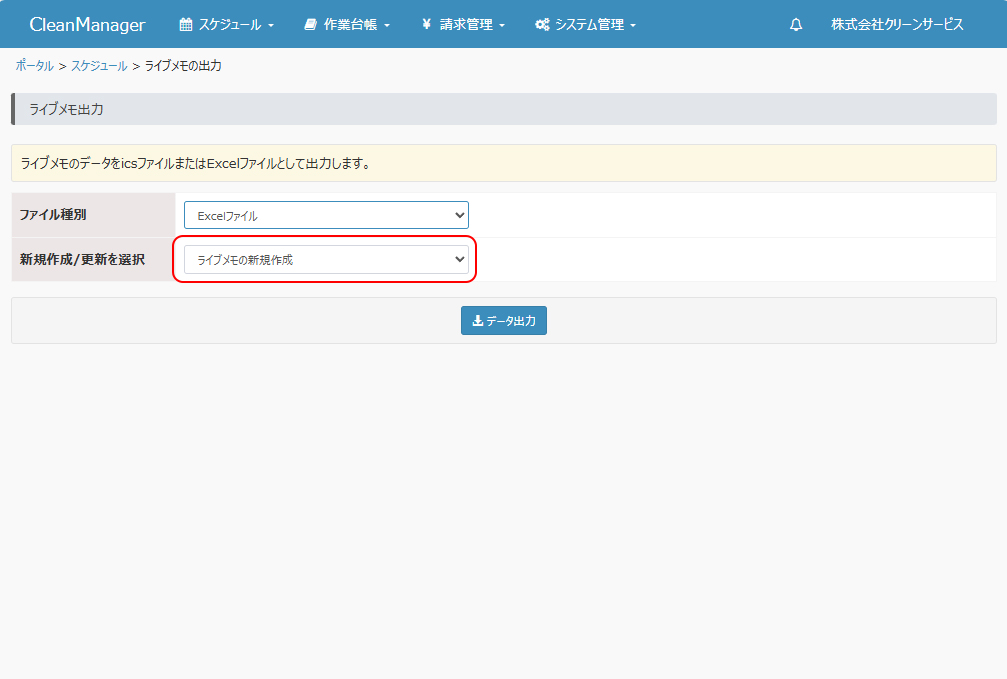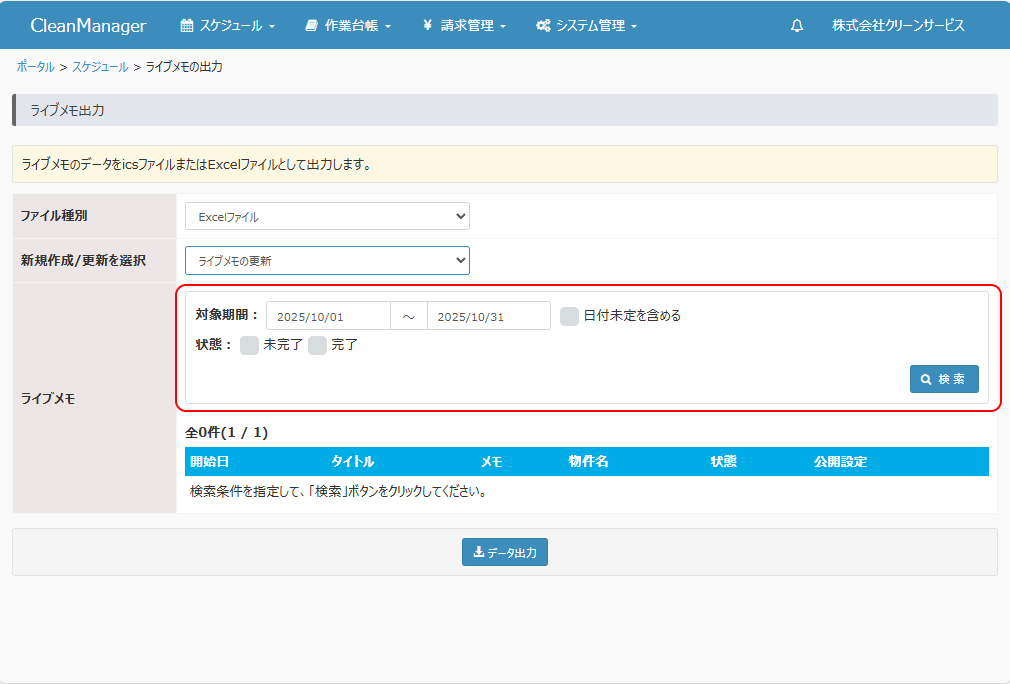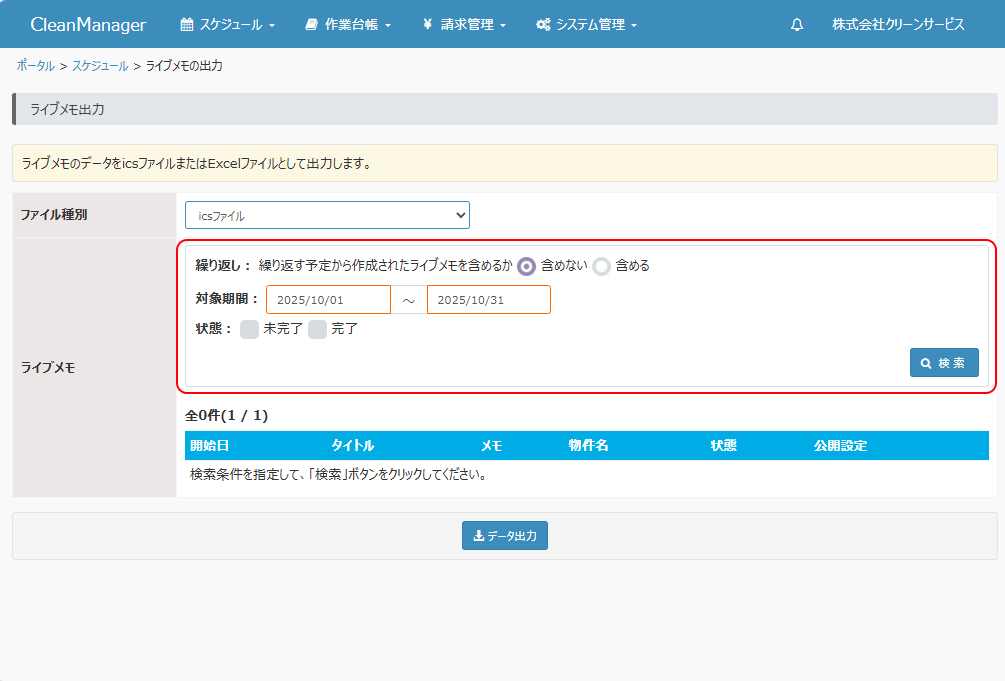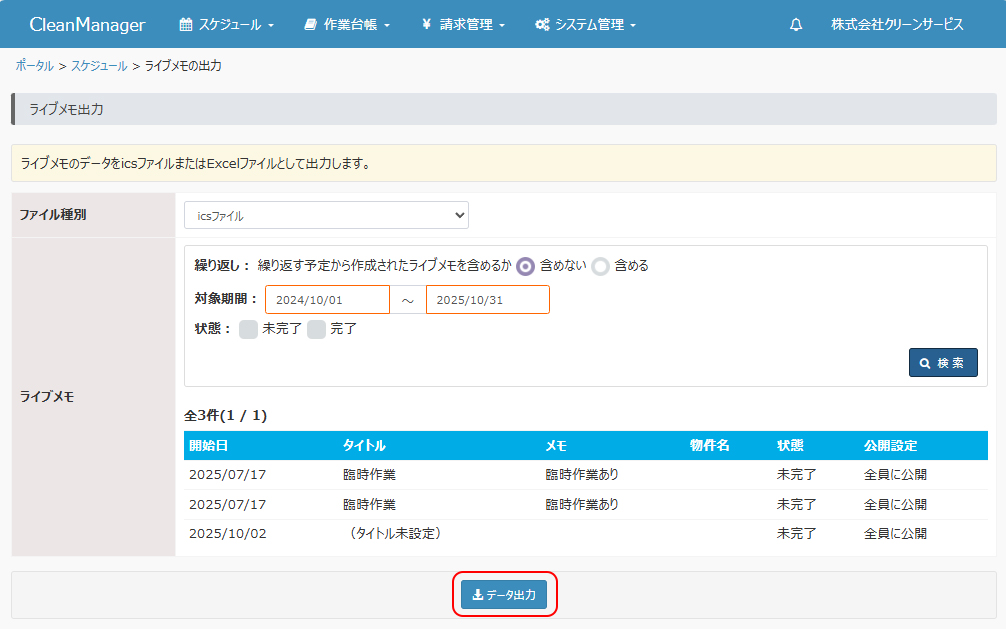| 登録済みのライブメモの内容を出力します。本機能にて出力したExcelファイルを元にライブメモを新規登録・更新したり、icsファイルを元にご利用中のカレンダーアプリ等へ移行することができます。 ①メニューより「スケジュール」→「ライブメモの出力」を選択します。 |
||
|
||
| ②出力形式を選択します。 「Excelファイル」を選択した場合→③へ 「icsファイル」を選択した場合→⑤へ |
||
|
||
| ③ ②にて「Excelファイル」を選択した場合、ライブメモの新規作成/ライブメモの更新のいずれかを選択します。 ライブメモの新規作成→ライブメモを新規作成するためのテンプレートを出力します。→⑥へ ライブメモの更新→登録済みのライブメモを更新するためのデータを出力します。→④へ |
||
|
||
| ④ ③にて「ライブメモの更新」を選択した場合、ライブメモの出力条件の指定フォームが表示されます。更新対象となるライブメモの出力条件を指定して「検索」ボタンをクリックすると、出力条件に応じたライブメモが一覧表示されます。 →⑥へ | ||
|
||
|
||
| ⑤ ②にて「icsファイル」を選択した場合、ライブメモの出力条件の指定フォームが表示されます。ライブメモの出力条件を指定して「検索」ボタンをクリックすると、出力条件に応じたライブメモが一覧表示されます。 | ||
|
||
|
||
| ⑥「データ出力」ボタンをクリックします。 | ||
|
||
| ⑦ ②~⑤にて指定された形式のファイルがダウンロードされます。 ※ダウンロードされたファイルは通常「C:\Users\ユーザー名\Download」に保存されます。 |
||
| 作成されるicsファイルの詳細 出力の結果作成されるicsファイルを元にご利用中のカレンダーアプリ等へデータを移行することができます。 ※icsファイルをインポートできるカレンダーアプリの場合、移行が可能です。 ※出力したicsファイルをご利用中のカレンダーアプリにインポートする方法は該当カレンダーアプリのマニュアルをご確認ください。 |
||
|
ライブメモの各項目の登録値は、以下の通りにインポートされます。 タイトル:インポート先のカレンダーアプリでは予定のタイトルとして登録されます。 メモ:インポート先のカレンダーアプリでは予定の説明として登録されます。 終日:インポート先のカレンダーアプリでは予定が終日として登録されます。 日付:インポート先のカレンダーアプリでは予定の開始日及び終了日として登録されます。 開始時刻:インポート先のカレンダーアプリでは予定の開始時刻として登録されます。 終了時刻:インポート先のカレンダーアプリでは予定の終了時刻として登録されます。
|
||
|
作成されるExcelファイルの取り込みについて 出力の結果作成されるExcelファイルを編集して取り込むことでライブメモを新規登録・更新することができます。ライブメモの取り込みについてはライブメモを取り込むをご参照ください。 |
||
| 上へ戻る |